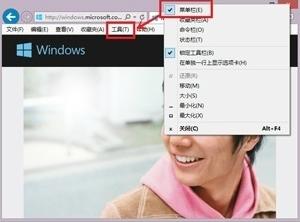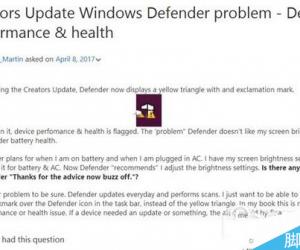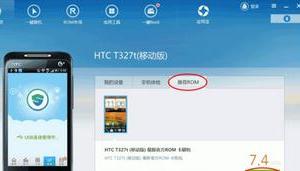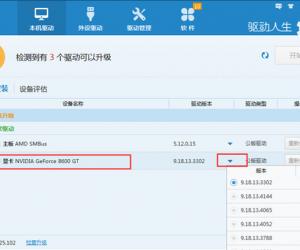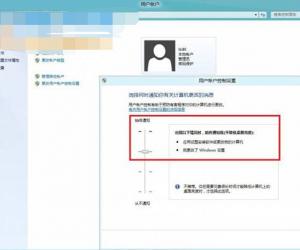word文档如何转换为ppt幻灯片 word转换为ppt幻灯片的方法
发布时间:2017-05-25 14:50:26作者:知识屋
word文档如何转换为ppt幻灯片 word转换为ppt幻灯片的方法 打开word文档,将所需要转换成ppt的word文档中的内容选择后,右击“复制”或者使用快捷键“ctrl+C”进行复制;若全部word内容均需转换成ppt,则可按快捷键“ctrl+A”,然后,右击“复制”或者使用快捷键“ctrl+C”进行复制

打开Office2007的ppt,选择“大纲”视图,将光标定位在“单击此处添加第一张幻灯片”,点击鼠标左键,添加第一张幻灯片;在大纲视图下,鼠标点击左侧的空白处后,会自动生成第一张幻灯片
在大纲视图第一张幻灯片的光标后,将刚在word文档中复制的内容粘贴,右击选择“粘贴”,或者使用快捷键“ctrl+V”

在“大纲”视图中,将光标定位到需要划分下一张幻灯片处,直接按回车键,即可生成新的一张幻灯片;继续划分下一张幻灯片,继续按回车键
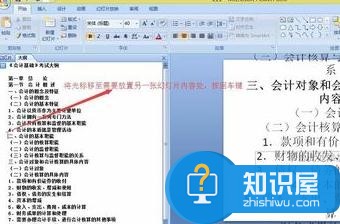

在左侧大纲视图中,可对文本格式、动画效果等进行批量的基础修改;但每张幻灯片中具体的格式、模板美化仍需单张进行

知识阅读
软件推荐
更多 >-
1
 一寸照片的尺寸是多少像素?一寸照片规格排版教程
一寸照片的尺寸是多少像素?一寸照片规格排版教程2016-05-30
-
2
新浪秒拍视频怎么下载?秒拍视频下载的方法教程
-
3
监控怎么安装?网络监控摄像头安装图文教程
-
4
电脑待机时间怎么设置 电脑没多久就进入待机状态
-
5
农行网银K宝密码忘了怎么办?农行网银K宝密码忘了的解决方法
-
6
手机淘宝怎么修改评价 手机淘宝修改评价方法
-
7
支付宝钱包、微信和手机QQ红包怎么用?为手机充话费、淘宝购物、买电影票
-
8
不认识的字怎么查,教你怎样查不认识的字
-
9
如何用QQ音乐下载歌到内存卡里面
-
10
2015年度哪款浏览器好用? 2015年上半年浏览器评测排行榜!